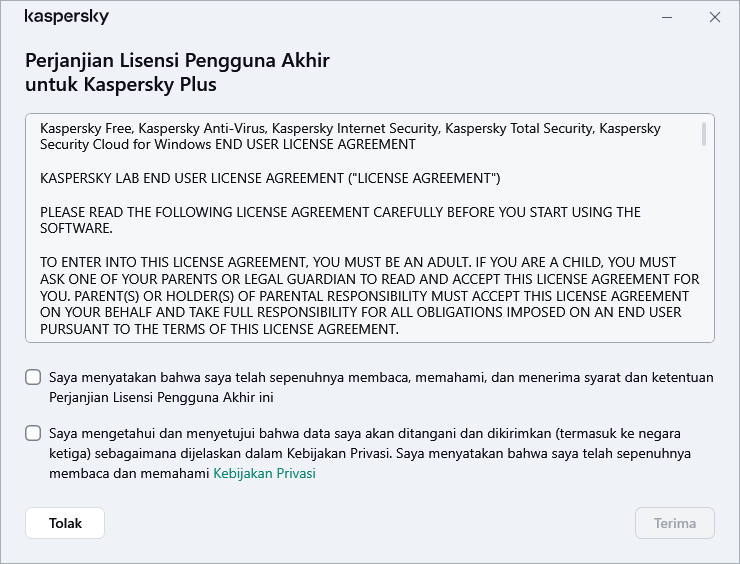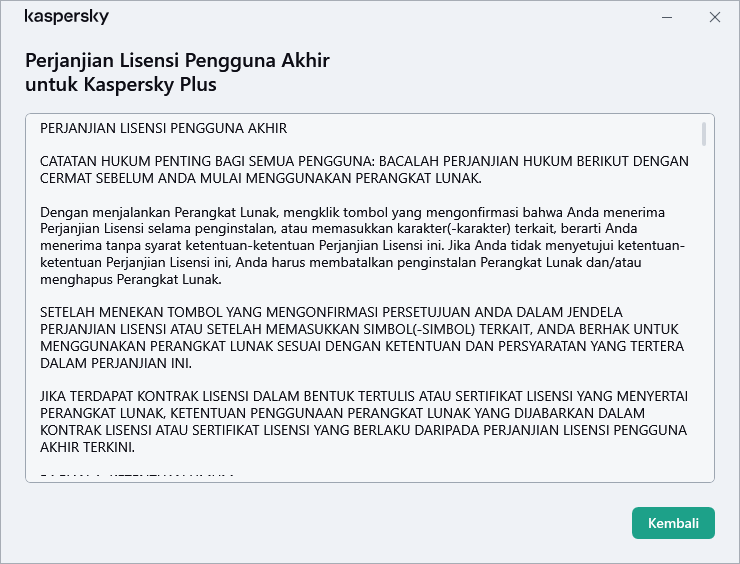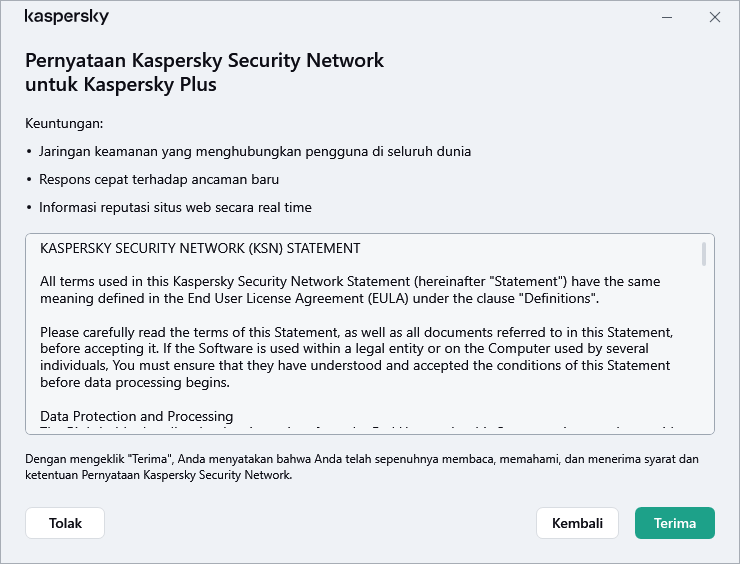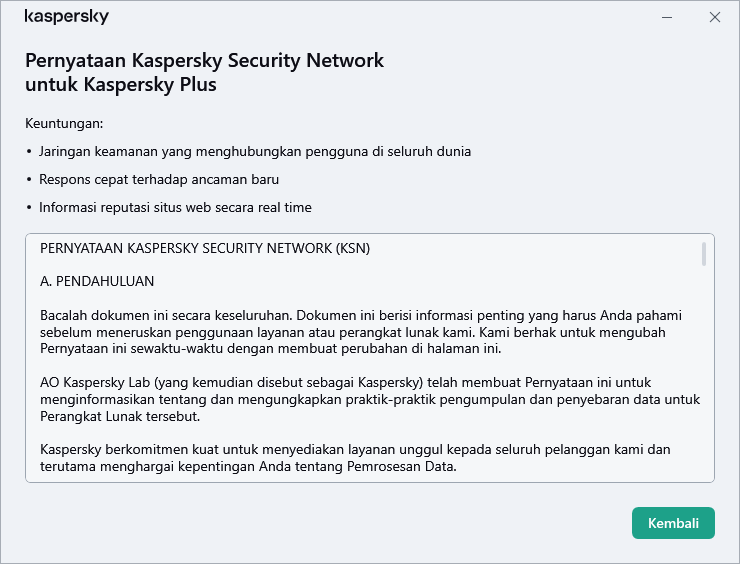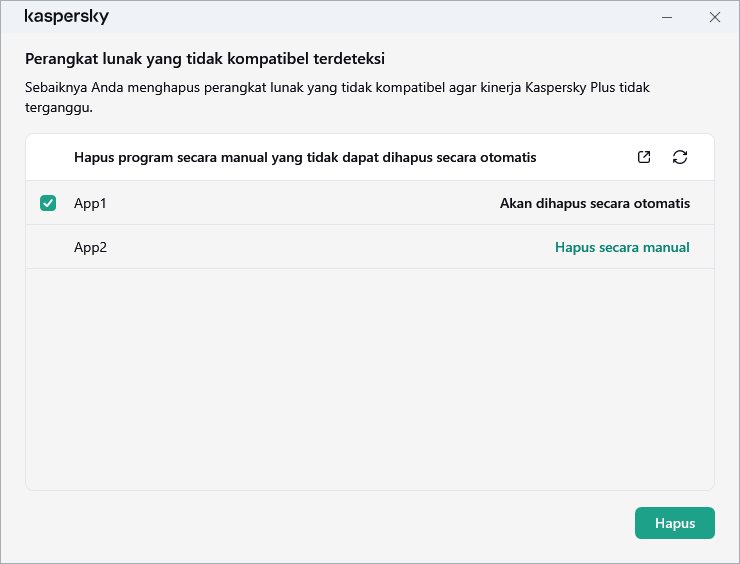Cara menginstal aplikasi
Aplikasi diinstal di komputer Anda dalam mode interaktif menggunakan Wizard Penyiapan.
Wizard ini terdiri dari serangkaian jendela (langkah-langkah). Jumlah dan urutan langkah dalam Wizard tergantung pada kawasan tempat Anda menginstal aplikasi. Dalam beberapa wilayah, Wizard akan meminta Anda menerima perjanjian tambahan tentang bagaimana data pribadi Anda diproses. Untuk menghentikan aktivitas Wizard pada langkah instalasi mana pun, tutup jendela Wizard.
Jika aplikasi akan dipakai untuk melindungi lebih dari satu komputer (jumlah maksimum komputer ditentukan oleh persyaratan di Perjanjian Lisensi Pengguna Akhir), prosedur instalasi akan sama persis di semua komputer.
Untuk menginstal aplikasi di komputer,
- Jika Anda menggunakan disk instalasi, masukkan ke drive disk, lalu ikuti petunjuknya di layar.
- Jika Anda telah mengunduh aplikasi tersebut dari internet, jalankan. Selanjutnya aplikasi akan diinstal menggunakan Wizard Penyiapan standar. Dalam hal ini, Wizard menampilkan beberapa langkah instalasi tambahan untuk sebagian bahasa pelokalan.
Anda juga dapat menginstal aplikasi dari command prompt.
Wizard Penyiapan dapat dilakukan dengan beberapa langkah berikut:
- Menjalankan penginstalan
Pada langkah ini, Wizard menawarkan untuk menginstal aplikasi.
Bila Anda menginstal Kaspersky Plus atau Kaspersky Premium, Anda juga dapat menginstal aplikasi berikut:
- Kaspersky VPN Secure Connection, yang memungkinkan fungsi Kaspersky VPN menggunakan teknologi Virtual Private Network (VPN).
Fungsi Kaspersky VPN tidak tersedia di beberapa wilayah.
- Kaspersky Password Manager untuk melindungi kata sandi.
Aplikasi ini hanya tersedia di paket Kaspersky Plus dan Kaspersky Premium. Jika Anda ingin menggunakan aplikasi ini, Anda dapat mengunduh dan menginstalnya sebagai aplikasi terpisah. Anda dapat menghapus Kaspersky VPN Secure Connection atau Kaspersky Password Manager tanpa menghapus aplikasi Kaspersky.
Tergantung pada jenis penginstalan dan bahasa pelokalan, pada langkah ini Wizard dapat meminta Anda membaca Perjanjian Lisensi Pengguna Akhir yang disepakati antara Anda dan Kaspersky, serta bertanya apakah Anda ingin berpartisipasi dalam Kaspersky Security Network.
- Menginstal aplikasi
Instalasi aplikasi dapat memakan waktu. Tunggu sampai selesai. Setelah instalasi selesai, Wizard Penyiapan otomatis melanjutkan ke langkah berikutnya.
- Menyelesaikan instalasi
Pada langkah ini, Wizard memberi tahu Anda bahwa instalasi aplikasi telah selesai.
Semua komponen aplikasi yang diperlukan akan otomatis langsung dimulai setelah instalasi selesai.
Dalam beberapa kasus, Anda mungkin harus memulai ulang sistem operasi Anda untuk menyelesaikan instalasi.
Bersama dengan aplikasi, plugin untuk browser diinstal untuk memastikan browser internet yang aman.
Saat Anda menjalankan aplikasi perekaman atau pemutaran audio dan video untuk pertama kalinya sejak penginstalan Kaspersky, perekaman atau pemutaran audio atau video dapat terganggu. Ini diperlukan untuk mengaktifkan fungsi yang mengontrol akses oleh aplikasi ke perangkat perekaman suara. Layanan sistem yang mengontrol perangkat keras audio dinyalakan ulang saat Kaspersky dijalankan untuk pertama kalinya.
Jika Anda mengunduh aplikasi dari akun My Kaspersky, setelah diinstal, aplikasi tersebut akan otomatis diaktifkan dengan paket langganan dari akun Anda.